What is MS Excel I एक्सेल क्या है
दोस्तों, आज में आपको मेरी इस पोस्ट में बताऊंगा कि What is MS Excel in Hindi (Excel Kya Hota Hai) जैसा की आप लोग कंप्यूटर के बारे में जानते है और साथ में ये भी जानते होंगे की कंप्यूटर (Computer) को चलाने के लिए बहोत सारी कंप्यूटर एप्लीकेशन (Application) या सॉफ्टवेयर (Software) की जरुरत होती है. जिससे कंप्यूटर सही और शुद्ध कार्य कर सकता है.
MS Excel भी एक इसी तरह की एप्लीकेशन है. जिसके बारे में आप लोग जानते होंगे परन्तु इसकी पूरी अच्छी तरह से जानकारी आप में से अधिकतर को नहीं होगी. आज इस पोस्ट में आपको इसी के बारे में अच्छे से बताऊंगा. इसके लिए आपको पोस्ट को पूरा अन्त तक ध्यान से पढना होगा.
 |
| MS Excel Kya Hai in Hindi |
MS Excel कंप्यूटर का एक महत्वपूर्ण सॉफ्टवेयर है. Microsoft कम्पनी द्धारा इस सॉफ्टवेयर को बनाया गया है और यह सॉफ्टवेयर Microsoft Office के अन्दर होता है. इसके माध्यम से गणितीय कार्य या कोई भी डाटा चार्ट शीट या ग्राफ आदि बहोत आसानी से बनाये जा सकते है.
यह भी देखें,- 👇👇
- कम्प्यूटर का परिचय हिन्दी में
- कम्प्यूटर हार्डवेयर क्या है
- कम्प्यूटर सॉफ्टवेयर क्या होता है
- Computer की पीडियाँ देखे हिन्दी में
- कम्प्यूटर के भागो/Parts को जाने हिन्दी में
- कम्प्यूटर के फायदे और नुकसान
- कम्प्यूटर कितने प्रकार के होते है
- Printer क्या है और इसके प्रकार
- Keyboard क्या है और इसके प्रकार
- Mouse क्या है और इसके प्रकार
- Scanner क्या है और इसके प्रकार
- Monitor क्या है और इसके प्रकार
- Webcam Camera क्या होता है
Introduction of MS Excel (एम.एस. एक्सेल का परिचय)
Microsoft Excel- MS Excel विंडोज, मैक ओएस एक्स और आईओएस के लिए माइक्रोसॉफ्ट द्धारा विकसित MS Office Suite पैकेज का एक स्प्रेडशीट एप्लीकेशन है. इसमें डाटा का भण्डारण/स्टोरेज, डाटा को तैयार करना और डाटा पर विभिन्न प्रकार की क्रियाएं कर सकता है.
जो डाटा पर सारणीबद्ध रूप में विभिन्न गणनाओं को करने में उपयोग किया जा सकता है. इसके द्धारा कोई प्राइवेट हो या कोई सरकारी कम्पनी की वार्षिक आय का विवरण एक सरणी में प्रदर्शित करने के अलावा यह पैकेज उसे ग्राफ के रूप में भी प्रदर्शित कर सकता है.
इसके माध्यम से किसी भी तरह की सूची तैयार की जा सकती है. जैसे किसी भी तरह की लिस्ट तेयार करना, स्कूल के बच्चो का रिकॉर्ड तैयार करना एवम अपने ऑफिस या घर का बजट और रिकॉर्ड भी इसके माध्यम से तैयार किया जा सकता है.
एक्सेल के अंतर्गत विभिन्न गणितीय और एकाउंटिंग कार्य से सम्बन्धित सूत्र (Formulas) और फंक्शन (Functions) भी उपलब्ध होते है. इस पैकेज के अन्दर स्प्रेडशीट में ग्राफ़िक्स की सुविधा भी होती है और यह प्रिन्ट करने के लिए सभी विकल्प एवम टेक्स्ट को फोर्मेट करने की भी सुविधा देता है.
Starting MS Excel (एम.एस. एक्सेल को प्रारम्भ कैसे करे)
MS Excel को Start/ओपन या प्रारम्भ करने के लिए निम्न Steps का प्रयोग किया जाता है.
- Start बटन पर क्लिक करें.
- Programs/All Programs से Microsoft Excel का चयन करें या Microsoft Office के अंदर Microsoft Excel पर क्लिक करें.
 |
| MS Excel Click on Start |
MS Excel and Its Elements (एक्सेल और उसके विभिन्न भाग)
जब आप एम.एस. एक्सेल को प्रारम्भ या ओपन करते हो तो आपकी स्क्रीन पर एक Excel Work Book एप्लीकेशन विण्डो ओपन हो जाएगी. जिसमे 3 शीट होंगी Sheet 1, Sheet 2, Sheet 3 एक्सेल की एक वर्क बुक में तीन शीट होती है जिनको हम अपनी आवश्यकता अनुसार बढ़ा भी सकते है. एक्सेल शीट आपको एक बॉक्सेस की टेबल की तरह आपको नजर आएगी. जैसा की आप निचे फोटो में देख रहे हो..
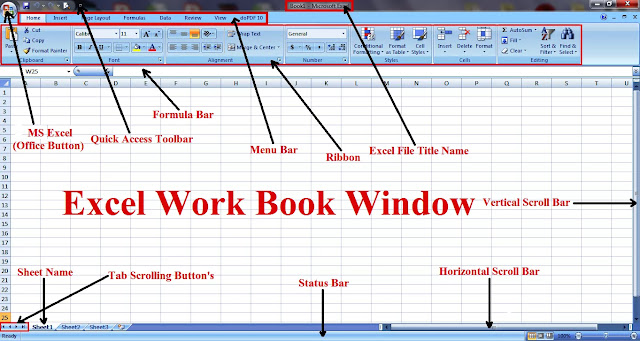 |
| MS Excel Window and Its Element |
ऊपर फोटो में आपको Microsoft Excel (MS एक्सेल) के सभी विभिन्न भागो को दिखाया गया है. यही पार्ट्स है जो एक्सेल में अधिकतर और लगभग हमेशा हमारे इस्तेमाल में आते है. एक्सेल शीट पर आप इन सभी एलिमेंट्स के द्धारा अच्छे से कार्य कर सकते हो.
आगे में आपको एक्सेल के इन्ही विभिन्न भागो के लिए अच्छे से और विस्तार से बताऊंगा. जिससे आप एक्सेल के बारे में अच्छे से समझ जाओगे और सही तरीके से एक्सेल का इस्तेमाल कर सकते हो.
Excel Elements Information (एक्सेल के भागो की जानकारी)
आपने ऊपर पोस्ट में जान लिया होगा कि एक्सेल क्या होता है. अब आगे में आपको बताऊंगा की एक्सेल में कोन-कोन से Element या कहे भाग होते है जिनके द्धारा MS एक्सेल पर कार्य किया जाता है या कहे एक्सेल पर क्रियाएँ की जाती है. जो निम्न प्रकार है..
MS Excel (Office Button)
MS Excel का Office Button जो की एक्सेल विण्डो के ऊपर बाएं तरफ होता है जैसे आप उस पर क्लिक करोगे तो आपके सामने एक ड्राप डाउन लिस्ट ओपन हो जाएगी जिसमे आपको कुछ और ऑप्शन मिलेंगे जिनके माध्यम से आप अपनी एक्सेल शीट के साथ कुछ क्रियाएं कर सकते हो.
जिनसे आप New ऑप्शन से नई एक्सेल वर्कबुक को ले सकते हो. Open ऑप्शन से आप एक्सेल वर्कबुक को ओपन कर सकते हो. एक्सेल वर्कबुक को Save कर सकते हो या Save As ऑप्शन से किसी अन्य स्थान पर वर्कबुक को सेव कर सकते हो. Print बटन से आप अपनी एक्सेल शीट को प्रिन्ट कर सकते हो और भी कुछ अन्य ऑप्शन्स मिलेंगे जैसा की निचे फोटो में दिखाया गया है.
 |
| MS Excel Office Button |
Excel Quick Access Toolbar
Excel Quick Access Toolbar भी एक्सेल विण्डो के ऊपर बाएं तरफ होती है. जिसमे एक्सेल के शार्ट कट बटन होते है. जिनको आप अपनी सहूलियत के हिसाब से Add या Remove कर सकते हो. इन Quick Access बटन की मदत से आप जल्दी से अपनी एक्सेल वर्कबुक या वर्कशीट पर क्रियाएं कर सकते हो.
 |
| Quick Access Toolbar in Excel |
MS Excel Menu Bar
Menu Bar एम.एस. एक्सेल में एक Horizontal List होती है जिसमे MS Excel पर की जाने वाली समस्त क्रियाओं या कहे फंक्शन्स का एक पूरा सेट मेनू बार के प्रत्येक मेनू में अलग-अलग से होता है. जिन पर क्लिक करने से फंक्शन्स का एक रिबन खुल जाता है.
 |
| MS Excel Menu Bar |
MS Excel Ribbon Menu
MS Excel Ribbon Menu मेनू बार के निचे ओपन होता है. हमारे द्धारा जिस भी मेनू पर क्लिक किया जाएगा उस मेनू जो भी फंक्शन या कमाण्ड होंगे वो समस्त एक रिबन मेनू के रूप में हमारे सामने ओपन हो जाएंगे. जैसा आप निचे फोटो में देख रहे हो..
| MS Excel Ribbon Menu |
Formula Bar in MS Excel
MS Excel शीट के अंदर आप कही भी किसी भी बॉक्स में अगर कोई फार्मूला लिखते हो या लगाते हो तो Formula Bar में आपको वह फर्मूला लिखा हुआ दिखाई देगा. फार्मूला बार में आपको बॉक्स पर क्लिक कर ओपन किये बिना ही पता चल जाएगा की आपने किस बॉक्स में कोनसा फार्मूला लगाया है. बस आपको कर्सर पॉइंटर उस बॉक्स पर रखना है.
 |
| Formula Bar in MS Excel |
Vertical Scroll Bar In Excel
Vertical Scroll Bar से Excel शीट को ऊपर निचे खिसकाया या किया जाता है. यह बार एक्सेल शीट के दाएं तरफ होती है. एक्सेल शीट को माउस के रोलर से भी ऊपर निचे किया जा सकता है परन्तु अगर माउस में कोई समस्या हो जाती है तो MS एक्सेल में इसके लिए यह सुविधा दी गई है जिससे एक्सेल शीट को ऊपर या निचे खिसकाया जा सकता है.
Horizontal Scroll Bar In MS Excel
Horizontal Scroll Bar के द्धारा MS Excel Sheet को दाएं या बाएं खिसकाया जा सकता है. यह बार एक्सेल शीट के निचले हिस्से में होती है. जिसके माध्यम से शीट को Right या Left की तरफ Move किया जा सकता है.
Tab Scrolling Buttons in Excel
अनेको बार ऐसा होता है कि MS Excel Workbook में कार्य करते-करते हम अपनी सहूलियत या कहे की कार्य की विविधताओं के हिसाब से अनेको एक्सेल शीटें बना लेते है. उन एक्सेल शीट्स के नाम हमें एक बार में स्क्रीन पर नहीं दीखते है.
तब हम Tab Scrolling Buttons का इस्तेमाल करते है. यह स्क्रॉलिंग बटन एक्सेल के निचे वाले भाग में बाएं तरफ होते है. जिनकी सहायता से हम अपनी एक्सेल शीट्स को दाएं से बाएं या बाएं से दाएं स्क्रॉल कराकर देख सकते है.
| Tab Scrolling Buttons in Excel |
MS Excel Sheets
MS Excel Sheet एक्सेल के निचे लास्ट में बाएं तरफ से स्टार्ट होती है. जिनको हम अपनी आवश्यकता अनुसार बढ़ा और घटा भी सकते है और इन शीट्स का नाम भी हम अपने अनुसार चेंज कर सकते है. जिसके लिए हमें सिर्फ उस एक्सेल शीट पर Right क्लिक करना है और उसके बाद Rename पर Click कर देना है. यहाँ से आप अपनी शीट का नाम बदल सकते हो.
 |
| MS Excel Sheets |
दोस्तों अब मुझे लगता है कि आप अच्छे से समझ गए होंगे और आपको पूरी एक्सेल की जानकारी मिल गई होगी हिंदी में की Excel Kya Hota Hai in Hindi पोस्ट अच्छी लगी हो तो दोस्तों के साथ शेयर जरूर करे और मेरी ऐसी ही और आने वाली पोस्टो को पढ़ने के लिए वेबसाइट की नोटिफिकेशन को Allow जरूर कर ले ... धन्यवाद








1 टिप्पणियाँ
Nice Post..
जवाब देंहटाएं